Sửa lỗi bàn phím laptop win 10 hiệu quả nhất
Có bao giờ đang làm việc, bỗng nhiên bàn phím máy tính Windows 10 của bạn hoạt động không đúng cách và gõ không ra chữ, số hay không? Đừng lo, bài viết dưới đây, Bệnh viện Công nghệ 88 sẽ hướng dẫn bạn cách sửa lỗi bàn phím laptop win 10 nhanh và hiệu quả nhất nhé! Xem thêm thông tin hữu ích dành cho bạn: sửa laptop - bàn phím laptop bị liệt.
Khi gặp lỗi bàn phím laptop win 10 nên làm gì

Khi bất ngờ gặp lỗi bàn phím laptop win 10, trước hết hãy kiểm tra lại lần nữa để kiểm tra nguyên nhân, vị trí lỗi để “bắt đúng bệnh”:
1. Kiểm tra cổng USB có đang bị lỗi không
Một trong những nguyên nhân khiến máy tính mắc lỗi bàn phím laptop win 10 đó là cổng USB bị lỗi. Vì vậy bước đầu tiên cần làm là thử kiểm tra xem cổng USB của bạn có đang bị lỗi hay bị hỏng không bằng cách cắm chuột hoặc bàn phím vào cổng USB khác.
Nếu bàn phím hoạt động, chứng tỏ ổ USB đang có vấn đề. Nếu không, bạn đọc tham khảo tiếp một số cách sửa lỗi bàn phím tiếp theo bên dưới.
2. Tắt / Vô hiệu hóa Filter Keys khắc phục lỗi bàn phím laptop win 10
Một cách khác để sửa lỗi bàn phím laptop win 10 là vô hiệu hóa Filter Keys đi. Để làm được điều này, bạn thực hiện theo các bước dưới đây:
Bước 1: Nhấn Windows + R để mở cửa sổ Run và nhập Control Panel vào đây rồi nhấn Enter để mở cửa sổ Control Panel.
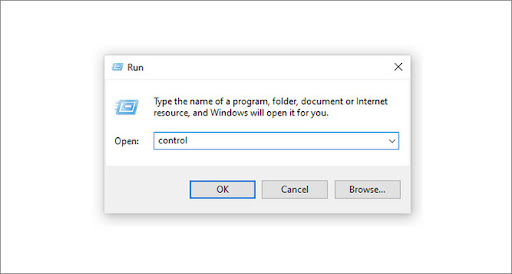
Bước 2: Tại cửa sổ hiển thị trên màn hình, bạn tìm và click chọn Ease of Access => Change how your keyboard works.
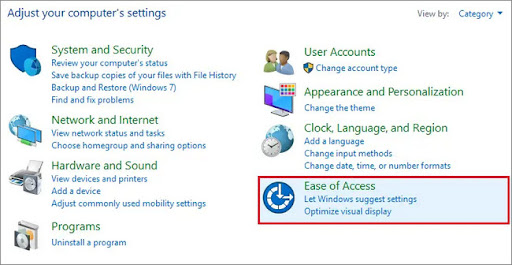
Bước 3: Tìm và bỏ chọn tùy chọn Turn on Filter Keys.
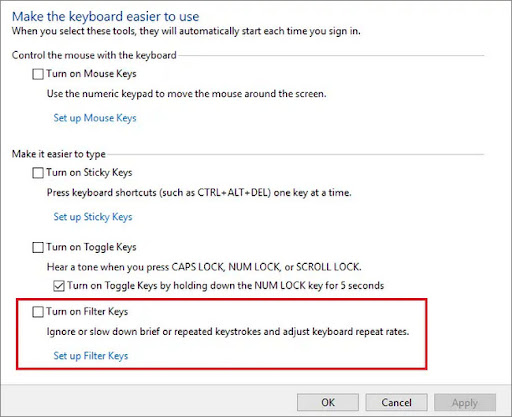
Bước 4: Cuối cùng click chọn Apply => OK để lưu lại thay đổi và kiểm tra xem lỗi bàn phím Windows 10 còn xảy ra hay không.
3. Cập nhật phiên bản driver bàn phím mới nhất
Driver bàn phím quá cũ có thể là nguyên nhân gây ra các sự cố tương thích hệ thống / phần mềm, và gây ra lỗi bàn phím laptop win 10. Thử cập nhật phiên bản driver bàn phím mới nhất và kiểm tra xem có sửa được lỗi hay không.
Bước 1: Nhấn Windows + R để mở cửa sổ Run và nhập devmgmt.msc vào đó rồi nhấn Enter để mở cửa sổ Device Manager.
Bước 2: Tại đây bạn tìm và mở rộng mục Keyboard => Tìm và Click chuột phải vào Standard PS/2 Keyboard => chọn Update Driver Software.
Bước 3: Tiếp theo click chọn tùy chọn Search automatically for updated driver software để hệ thống tự động tìm và cài đặt phiên bản driver mới nhất, đồng thời kiểm tra xem lỗi bàn phím laptop win 10 tương tự còn xảy ra hay không.
Bước 4: Trong trường hợp nếu tùy chọn trên không khả dụng, click chọn tùy chọn thứ 2 là Browse my computer for driver software.
Bước 5: Click chọn Let me pick from a list of device drivers on my computer.
Bước 6: Chọn driver phù hợp từ danh sách và click chọn Next.
Bước 7: Sau khi quá trình hoàn tất, đóng cửa sổ Device Manager và khởi động lại máy tính của bạn để áp dụng thay đổi.
4. Tắt / Vô hiệu hóa Fast Startup
Bước 1: Bước đầu tiên là nhấn Windows + R để mở cửa sổ Run rồi nhập Control Panel vào đó rồi nhấn Enter.
Bước 2: Trên cửa sổ Control Panel, tìm và click chọn Hardware and Sound => Power Options.
Bước 3: Ở khung bên trái cửa sổ, tìm và click chọn Choose what the power buttons do.
Bước 4: Click chọn tiếp Change settings that are currently unavailable.
Bước 5: Cuối cùng tìm và bỏ tích ô nằm kế bên tùy chọn Turn on fast startup rồi click chọn Save Changes để lưu lại thay đổi.
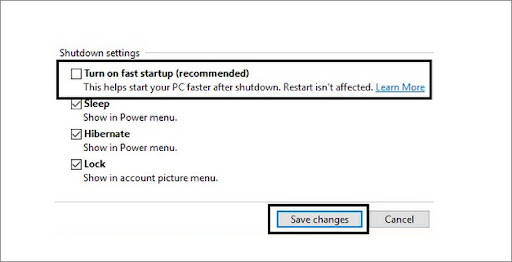
Lúc này thử kiểm tra xem lỗi bàn phím Windows 10 còn xuất hiện nữa hay không.
5. Bỏ tích tùy chọn Allow the computer to turn off this device to save power
Trong trường hợp nếu những cách trên đều không khả dụng, lỗi bàn phím Windows 10 vẫn xảy ra. Bạn thực hiện tiếp theo các bước dưới đây để bỏ chọn tùy chọn Allow the computer to turn off this device to save power và sửa lỗi.
Bước 1: Mở cửa sổ Device Manager bằng cách nhấn Windows + R để mở cửa sổ Run và nhập devmgmt.msc vào đó rồi nhấn Enter.
Bước 2: Tìm và mở rộng mục Universal Serial Bus controllers, sau đó kích chuột phải vào USB Root Hub chọn Properties. Nếu có nhiều USB Root Hub, thực hiện tương tự với từng thiết bị.
Bước 3: Trên cửa sổ USB Root Hub Properties, bạn tìm và click chọn tab Power management.
Bước 4: Bỏ tích tùy chọn Allow the computer to turn off this device to save power.
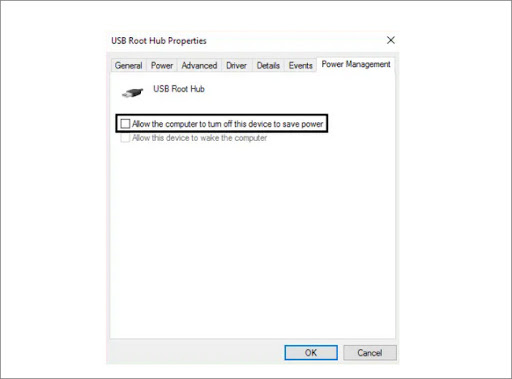
Bước 5: Click chọn Apply => OK và khởi động lại máy tính để áp dụng thay đổi.
6. Gỡ driver bàn phím và cài đặt lại để sửa lỗi bàn phím laptop win 10
Trong trường hợp nếu driver bàn phím bị hỏng, lỗi cũng có thể là nguyên nhân khiến bàn phím Windows 10 không hoạt động, hoạt động không đúng cách.
Để sửa lỗi bàn phím laptop win 10 trong trường hợp này, giải pháp là gỡ cài đặt driver bàn phím. Tất cả những gì bạn cần làm là thực hiện theo các bước dưới đây:
Bước 1: Kích chuột phải vào nút Start trên thanh Taskbar, chọn Device Manager. Hoặc cách khác là nhấn Windows + R để mở cửa sổ Run và nhập devmgmt.msc vào đó rồi nhấn Enter.
Bước 2: Trên cửa sổ Device Manager => Tìm chọn mục Keyboards => Kích đúp chuột phải vào Standard PS/2 Keyboard => chọn Uninstall.
Bước 3: Nếu được thông báo, click chọn OK để xác nhận và tiếp tục.
Bước 4: Sau khi quá trình hoàn tất, tiến hành khởi động lại máy tính của bạn để áp dụng thay đổi.
Lúc này lỗi bàn phím Windows 10 sẽ không còn xuất hiện nữa.
Địa chỉ sửa lỗi lỗi bàn phím laptop win 10 trên laptop uy tín
Nếu sau tất cả không thể giải quyết được tình hình, hãy lựa chọn Bệnh viện Công nghệ 88 để được trợ giúp nhé! Với kinh nghiệm trên 10 năm trong ngành và dịch vụ chuyên nghiệp, chúng tôi sẽ giải quyết được lỗi bàn phím laptop win 10 và nhiều lỗi khác trên laptop của bạn.
Bệnh viện Công nghệ 88 - Đơn vị sửa chữa uy tín Hà Nội
Cẩn Thận - Tận Tâm - Chuyên Nghiệp
***
Website: http://benhviencongnghe88.vn/
Địa chỉ:
Trung tâm bảo hành 1
40 Trần Đại Nghĩa - Hai Bà Trưng - Hà Nội (024.7106.9999 số máy lẻ 310)
Trung tâm bảo hành 2
164 Nguyễn Xiển - Thanh Xuân - Hà Nội (024.7106.9999 số máy lẻ 311)
Trung tâm bảo hành 3
135 Chùa Láng - Đống Đa - Hà Nội (024.7106.9999 số máy lẻ 312)
Trung tâm bảo hành 4
106 Hồ Tùng Mậu - Cầu Giấy - Hà Nội (024.7106.9999 số máy lẻ 313)
Trung tâm bảo hành 5
63 Nguyễn Thiện Thuật - Quận 3 - TP HCM (024.7106.9999 số máy lẻ 225)
Trung tâm bảo hành 6
817A Kha Vạn Cân, P. Linh Tây, Q. Thủ Đức (024.7106.9999 số máy lẻ 410)
Trên đây là một số cách khắc phục lỗi bàn phím laptop win 10 đơn giản và nhanh nhất. Nếu có bất cứ thắc mắc hay đóng góp gì cần chia sẻ bạn có thể comment xuống bên dưới để thảo luận cùng Bệnh viện Công nghệ 88 nhé.
- List màn hình 24 inch giá rẻ, chất lượng cao đáng mua
- Địa chỉ bán màn hình máy tính giá rẻ và chất lượng bạn không nên bỏ qua
- Lỗi loa máy tính bị gạch chéo win 10 sửa như thế nào?
- Bàn phím Sony Vaio thay ở đâu giá tốt nhất?
- Có phải tất cả laptop không có đèn bàn phím? Cách kiểm tra
- Thay bàn phím laptop ở đâu giá tốt, chất lượng nhất Hà Nội?
- Tổng hợp các lỗi phím laptop bị hỏng, bị liệt, bị loạn và cách khắc phục nhanh nhất
- Có phải tất cả laptop HP không có đèn bàn phím? Cách kiểm tra
- Thay bàn phím Dell cần lưu ý gì?
- Giá bàn phím laptop có đắt không?
Bài viết liên quan
-
 Sửa lỗi không nhận bàn phím win 10
11-09-2022, 12:06 am
Sửa lỗi không nhận bàn phím win 10
11-09-2022, 12:06 am
-
 Lỗi phím Space trên laptop phải làm sao?
10-09-2022, 11:50 pm
Lỗi phím Space trên laptop phải làm sao?
10-09-2022, 11:50 pm
-
 Dụng cụ vệ sinh bàn phím laptop
10-09-2022, 11:19 pm
Dụng cụ vệ sinh bàn phím laptop
10-09-2022, 11:19 pm
-
 Laptop Asus Vivobook có đèn bàn phím không?
10-09-2022, 10:37 am
Laptop Asus Vivobook có đèn bàn phím không?
10-09-2022, 10:37 am
-
 Tổng hợp cách sửa bàn phím bị khóa không gõ được
06-09-2022, 9:03 am
Tổng hợp cách sửa bàn phím bị khóa không gõ được
06-09-2022, 9:03 am
-
 Cách sửa bàn phím laptop bị liệt 1 số nút nhanh chóng và đơn giản nhất
06-09-2022, 8:50 am
Cách sửa bàn phím laptop bị liệt 1 số nút nhanh chóng và đơn giản nhất
06-09-2022, 8:50 am
-
 Bàn phím lúc gõ được lúc không là hiện tượng gì? Cách khắc phục
29-08-2022, 2:12 pm
Bàn phím lúc gõ được lúc không là hiện tượng gì? Cách khắc phục
29-08-2022, 2:12 pm
-
 Kẹt phím laptop - Nguyên nhân và cách khắc phục
29-08-2022, 2:01 pm
Kẹt phím laptop - Nguyên nhân và cách khắc phục
29-08-2022, 2:01 pm
-
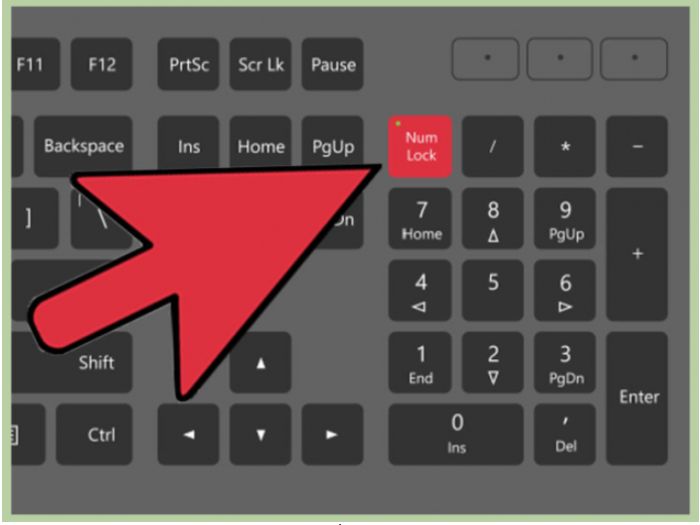 Không gõ được bàn phím laptop - Nguyên nhân và cách khắc phục
29-08-2022, 1:47 pm
Không gõ được bàn phím laptop - Nguyên nhân và cách khắc phục
29-08-2022, 1:47 pm
-
 7+ cách khắc phục lỗi không gõ được bàn phím nhanh nhất
29-08-2022, 11:56 am
7+ cách khắc phục lỗi không gõ được bàn phím nhanh nhất
29-08-2022, 11:56 am




